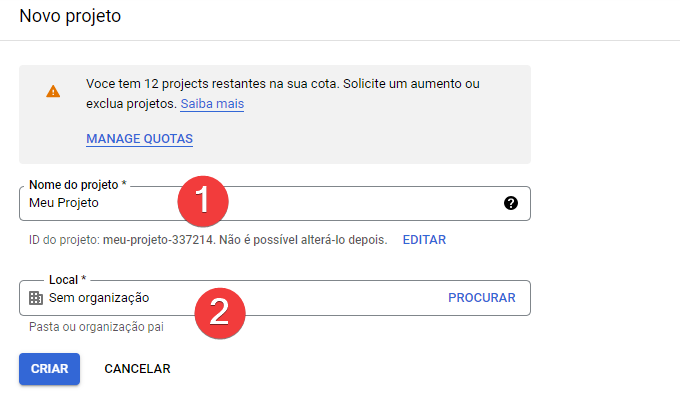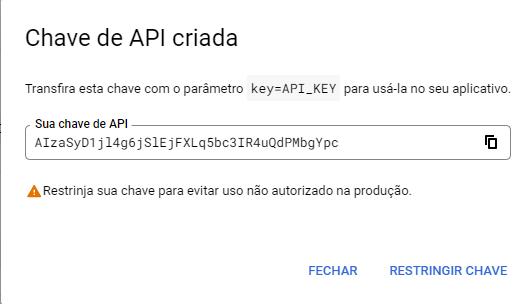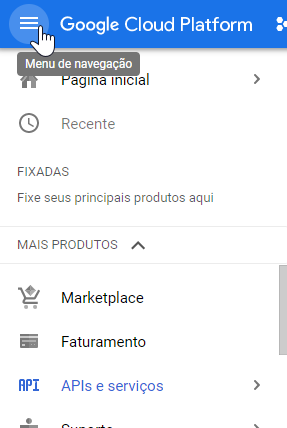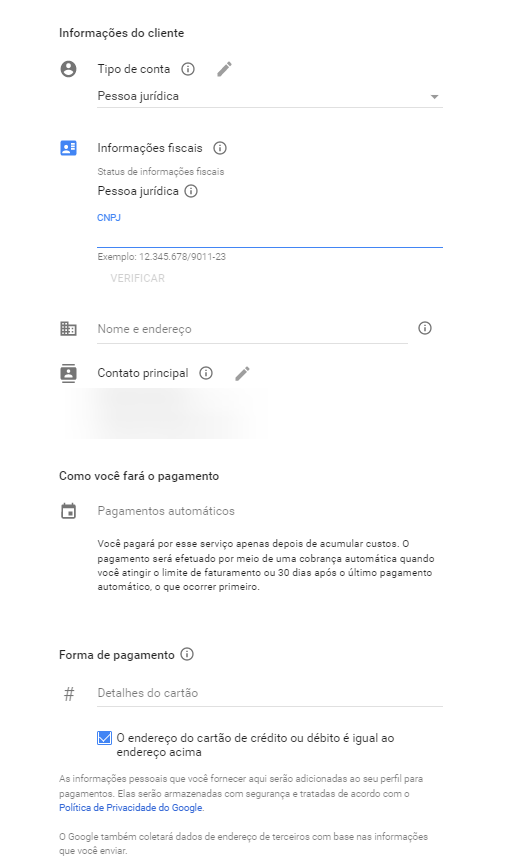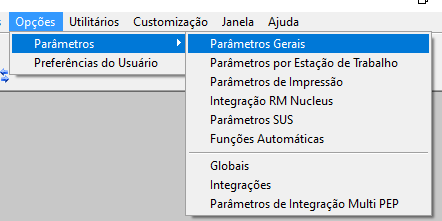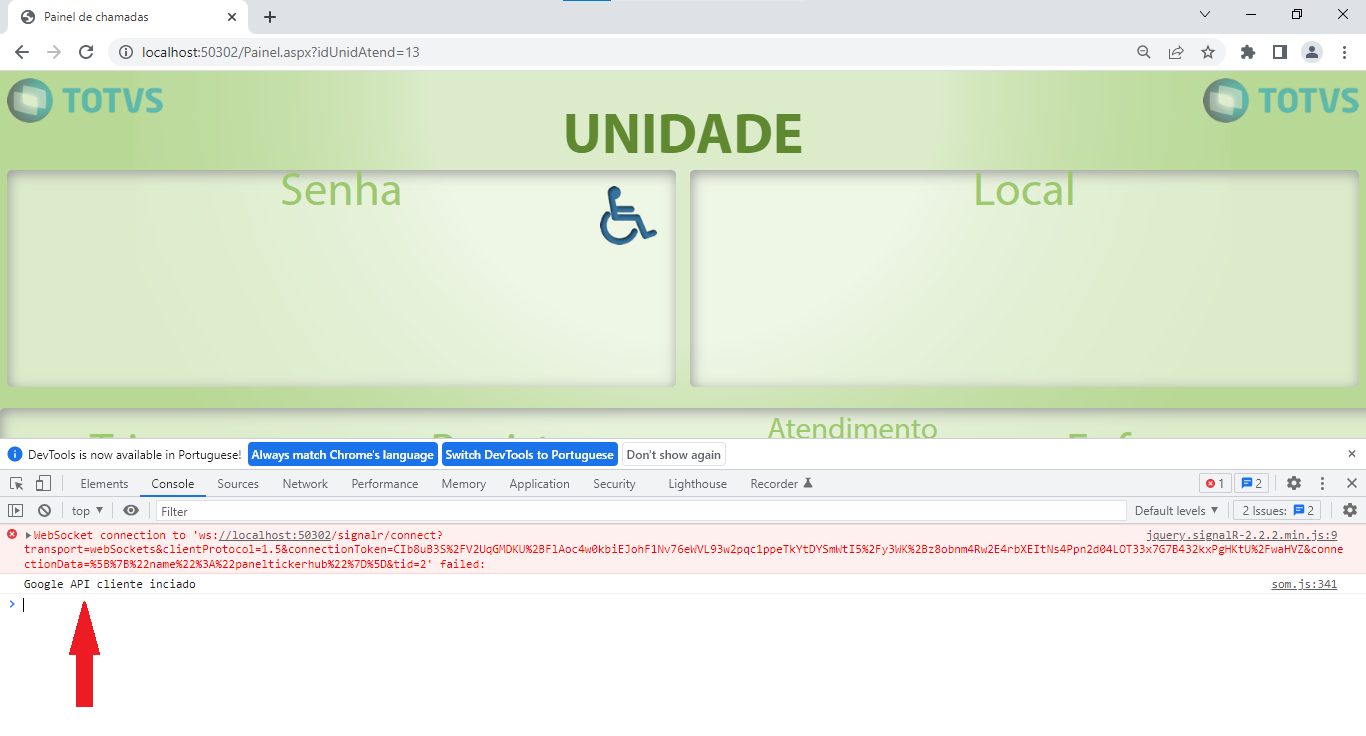Histórico da Página
Conector de Widget url https://www.youtube.com/watch?v=kp-n3AYJYQE&list=PLXa8l0dq5zRn-O2W-E6w9napYscdbDYAl&index=135 Conector de Widget url http://youtube.com/watch?v=41QF-edhLQ4
| Dica | ||
|---|---|---|
| ||
A partir da versão 12.1.2302.157, os webservices que utilizam TBC (TOTVS Business Connect) via IIS passam a utilizar TBC via Host, confirme orientação enviada em Comunicado de descontinuação: https://centraldeatendimento.totvs.com/hc/pt-br/articles/9198729724439-Aviso-de-substitui%C3%A7%C3%A3o-Integra%C3%A7%C3%A3o-TBC-via-IIS-para-TBC-via-Host-Linha-RM Link contendo orientações Como Expor os Web Services do RM através do Host (recomendado) : https://tdn.totvs.com/x/HoFXBQ Link para Listagem dos Webservices do TBC - Totvs Gestão Hospitalar (wsSau) : https://tdn.totvs.com/x/ev9bGQ 1 - Em Caso de Ambiente Cloud, é necessários acrescentar as seguintes tags no arquivo Web.config do Painel de Chamadas: <!-- Tags necessárias para ambiente Cloud (HTTPS) --> <add key="ServicesHostName" value="url.rm.cloudtotvs.com.br"/> 2 - Os arquivos necessários para utilização do Painel encontram-se no Drive da Tribe Saude, link https://drive.google.com/drive/folders/1f1g952TrQ1CTmUcHhAX6rLYSS3Pi5JFk?usp=drive_link |
Chamada de voz com API Text-to-Speech (opcional)
Funcionalidade disponível a partir da versão 12.1.33
Especialmente para Smart TV (LG/Sansung)
- Criação de token
O processo de criação do token para acesso a API do Google Text to Speech começa ao acessar este link. (opcional)
Ao acessar clique em Criar Projeto
Escolha o nome do Projeto e o Local como mostra a figura abaixo e clique em criar
Ao criar vai abrir o projeto, então selecione no menu a esquerda a opção Credenciais ao clicar vai aparecer a tela abaixo
Então clique em Criar Credenciais e escolha a opção Chave de API
A chave será gerada
Após clique no menu de navegação e vá em APIs e serviços e selecione Biblioteca
Em Biblioteca encontre Text to speech API e ative.
Agora é necessário vincular uma conta de faturamento, no menu de navegação clique em Faturamento ao abrir a tela clique em Vincular Conta de Faturamento, caso não tenha uma conta de faturamento clique em criar conta de faturamento.
Siga os passos e ao final faça o cadastro dos dados solicitados
Ao finalizar o cadastro vai aparecer a seguinte informação, que fala que você tem 1 mês de teste gratuito, você só é cobrado caso passe do limite estipulado por tipo de voz.
O consumo foi construído com o tipo de voz mais baixo.
Para maiores informações sobre veja Tabela de preços
2. Configuração no parâmetros gerais
Opções > Parâmetros > Parâmetros Gerais > Aba Integrações > Aba Google API
Insira o token criado no passo 1 em "Chave Google API Text To Speech"
Acesse o painel normalmente e use.
Com o token ativado e configurado no parâmetros gerais ao acessar o painel pode se validado o correto funcionamento conforme abaixo